Створення сайту на Umbraco починається, як водиться, з установки цієї системи управління сайтом. Для роботи Umbraco найбільше підходить зв'язка IIS + MS SQL. В процесі розробки замість IIS має сенс використовувати спеціально створений для розробників продукт під назвою UtilDev Cassini WebServer, або вже набрав популярність новий IIS Express від Microsoft.
Для установки Umbraco потрібно:
створення бази
Ніяких особливих дій робити не потрібно. Створюємо порожню базу і користувача для доступу до неї.
веб сервер
Створюємо звичайна програма web, яке вказує на папку, в яку розпакуємо скачаний архів з Umbraco. Про всяк випадок, переконуємося, що дозволений .net4.
При використанні Cassini необхідно зареєструвати новий додаток - потрібно вказати файл default.aspx в папці, в яку розпакований архів з Умбрако і створити новий унікальний ключ для програми.
При використанні IIS Express в файлі його конфігурації applicationhost.config потрібно буде зареєструвати додаток (веб-сервер) в розділі
установка Umbraco
Розпаковуємо архів з Umbraco в папку, на яку налаштований веб сервер. У нашому випадку, це архів 4.7.0.378.zip і версія системи 4.7.

Тиснемо на кнопку «Lets get started», на другому екрані погоджуємося з ліцензією.

Третє вікно - налаштування бази.
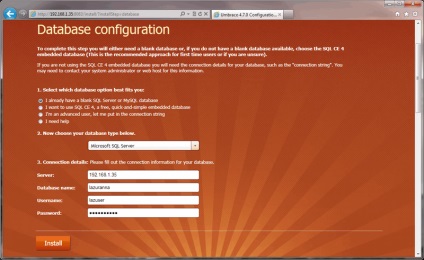
- Налаштувати доступ до вже створеної бази даних. Підтримуються 2 варіанти: MS SQL server і MySQL.
- Налаштувати роботу з SQL CE 4 - база даних буде зберігатися в файлової системі, поряд з сайтом. В принципі, зручно, проте зараз, коли хостери asp.net дають навіть на найслабкіших тарифах повноцінну базу даних SQL Server, переваги не очевидні. До того ж, для використання цього варіанту потрібно спочатку завантажити і покласти в каталог bin Umbraco кілька додаткових бібліотек для роботи з SQL CE 4.
- Ввести рядок з'єднання (connection string). Якщо вона у вас є - використовуйте. Зазвичай простіше ввести інформацію по частинах.
- Потрібна допомога - опція з досить дивним текстом, мабуть залишилися з часів, коли в інсталяційний пакет Umbraco входила підтримка VistaDB. Якщо для вас ще залишаються питання щодо встановлення - пишіть в наш форум, ми допоможемо.
Ми вибираємо перший варіант - «I already have a blank SQL Server or MySQL database». Нас просять вибрати тип бази - вибираємо Microsoft SQL Server і потім параметри доступу: сервер, ім'я бази, ім'я користувача, пароль. Після введення тиснемо «Install».
Якщо все правильно, система встановлює вміст бази, каже, що все добре і пропонує натиснути на кнопку «Continue», що ми і робимо.
Наступний крок - настройка інформації про адміністратора сайту. Це буде перший користувач, якому буде надано повноправний доступ до адміністративної частини. Всі параметри можна буде потім змінити в будь-який момент.
Вводимо параметри, прибираємо галку з підписки на новинне лист. Тиснемо на «Create User».

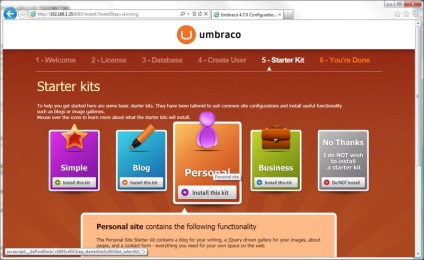
Наступний крок - вибір «стартового набору». Це пакет розширень, що включає в себе макроси, код і деяке початкове вміст сайту. Відмінна річ для першої установки, де можна подивитися на код макросів і типів документів. Також цілком можна використовувати як базовий варіант для початку розробки вашого сайту.
Тут нам говорять спасибі і ми можемо натиснути на кнопку «Set up your new website», яка відправить нас на домашню сторінку адміністративної частини Umbraco (при подальшій роботі з сайтом для входу в адміністративну частину має сенс використовувати umbraco / umbraco.aspx - щоб панель управління не відчинялися в новому вікні).
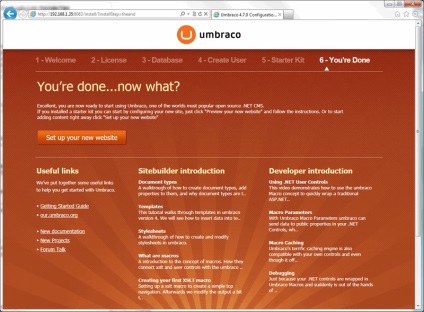
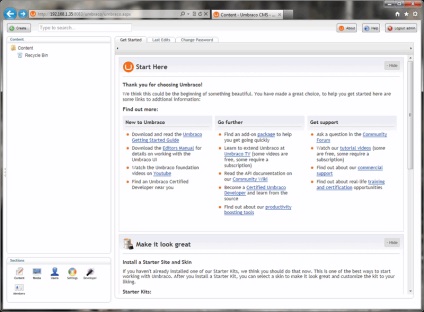
Тепер потрібно додати підтримку російської мови для адміністративної частини. Використовуємо русифікатор з нашого форуму.
Потім в адміністративній частині в секції Users у адміністратора (або іншого користувача) виставляємо поточну мову Russian. Тиснемо на кнопку зберегти, перезавантажуємо сторінку і у нас все на рідному «великий и могучий».
Останній штрих - транслітерація російських url. Користувачі воліють називати свої документи на рідній мові. Umbraco за замовчуванням використовує для url сторінки її назва і для довгих російських назв воно перетворюється в гору псевдосімволов. Для того, щоб ця назва була легким для читання, можна додати спеціальне властивість в документ, щоб користувач міг вказати короткий і зрозуміле ім'я сторінки для браузера. Другий варіант - транслітерувати всі російські букви, щоб url сторінки був більш-менш читабельним. Ми робимо обидва варіанти. Для додавання транслітерації потрібно поправити файл config / umbracoSettings.config, прописавши в ньому в секції urlReplacing правила заміни символів.
На цьому установка Umbraco закінчена і можна приступати до налаштування і розробці сайту.